Win11文件夹拒绝访问无法删除解决办法
来源:game773整合
作者:
时间:2024-03-12 19:50
小编:773游戏
电脑在删除文件的时候,遇到文件夹拒绝访问无法删除,不知道怎么办,这是有Win11用户遇到的问题,这篇文章是电脑给这些用户带来的解决方法。

Win11文件夹拒绝访问无法删除解决方法:
1、首先,找到那个被拒绝访问无法删除的文件夹,点击右键,在打开的菜单项中,选择属性;
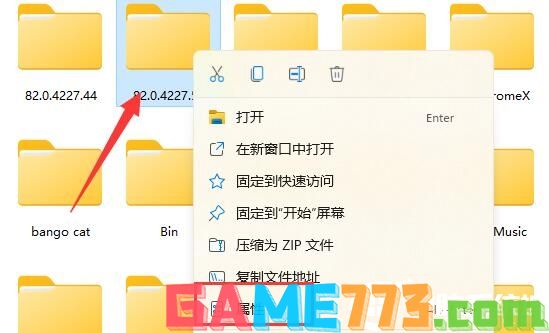
2、接着,切换到安全选项卡;
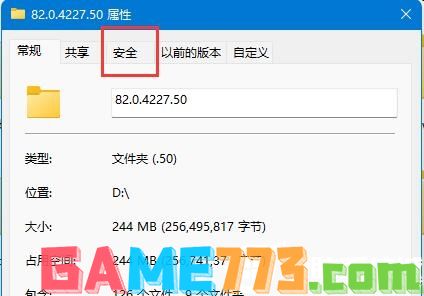
3、然后,选中我们当前使用的账户,再点击下方高级;
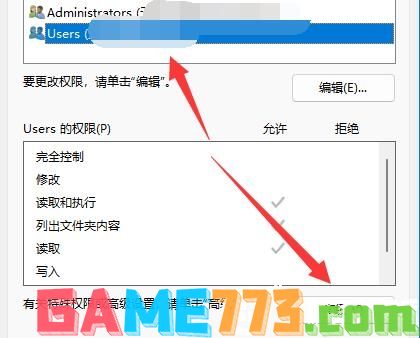
4、再双击打开当前使用的账户;
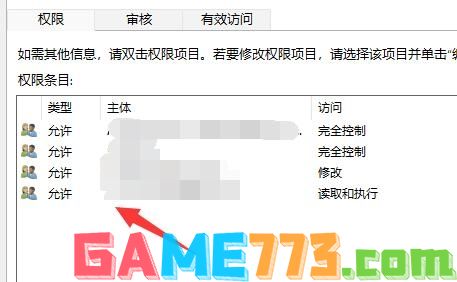
5、将其中类型,修改为允许,并勾选下方权限;
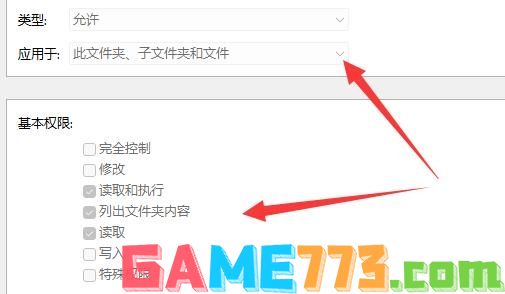
6、最后,修改完成,点击确定保存就可以了;
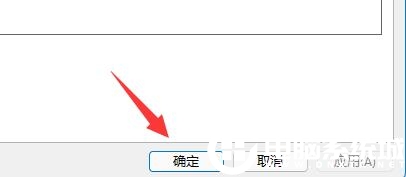
如果这样设置后,文件夹还是被拒绝访问,且无法删除,可以使用第三方软件的粉碎功能。
上面是Win11文件夹拒绝访问无法删除解决方法的全部内容了,文章的版权归原作者所有,如有侵犯您的权利,请及时联系本站删除,更多文件夹拒绝访问相关资讯,请关注收藏773游戏网。
下一篇:最后一页














